
时间:2020-06-15 19:16:47 来源:www.win10xitong.com 作者:win10
win10作为当前主流的操作系统,使用者非常的多,所以也会发现各种问题,像win10桌面模糊怎么修复的问题就是其中一个。如果对于老鸟来说就很简单就可以处理,但是对于新手处理win10桌面模糊怎么修复的问题就很难,要是你想自动动手来解决这个win10桌面模糊怎么修复的问题,大家可以试着用这个方法:1、右击桌面,单击“显示设置”选项,进入一下界面,选择“高级显示设置”;2、单击“文本和其他项目大小调整的高级选项”就可以很轻松的处理了。不明白的话也没关系,下面还有更详细的win10桌面模糊怎么修复的解决要领。
具体方法:
1、右击桌面,单击“显示设置”选项,进入一下界面,选择“高级显示设置”;
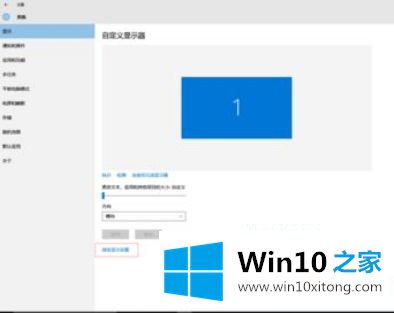
2、单击“文本和其他项目大小调整的高级选项”;
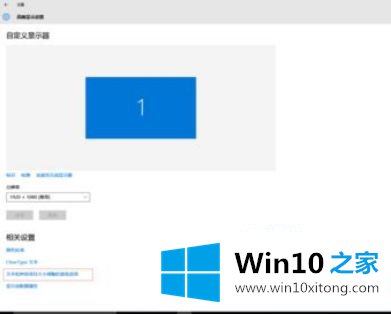
3、单击”设置自定义缩放级别“;
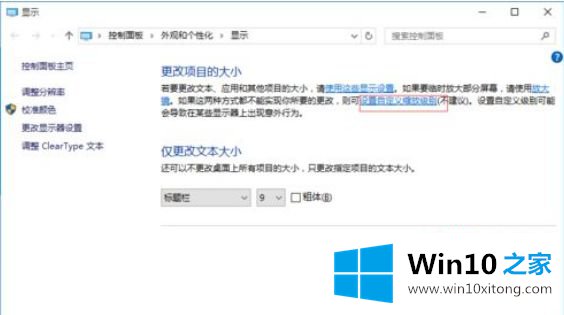
4、百分比改为125,单击确定;
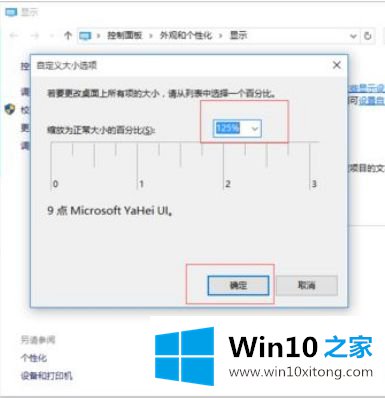
5、单击“应用”;
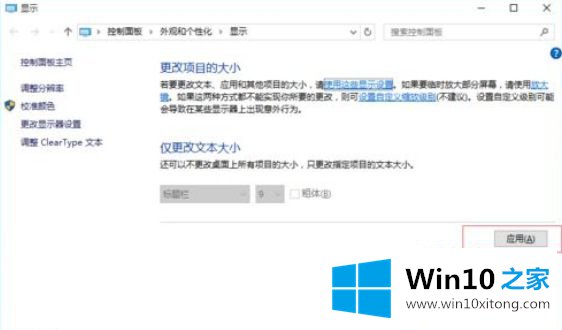
6、单击“立即注销”;
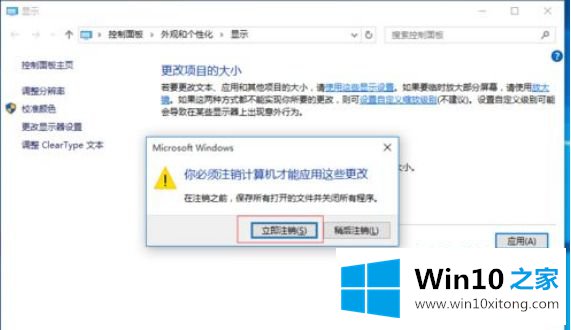
7、重新进入设置界面,百分比改回100,单击确定;
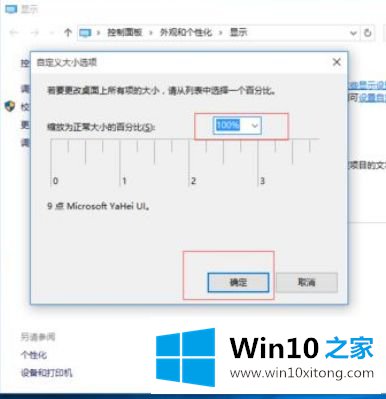
8、单击“应用”;
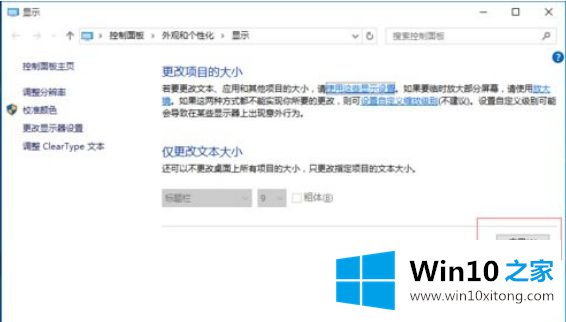
9、再单击“立即注销”。
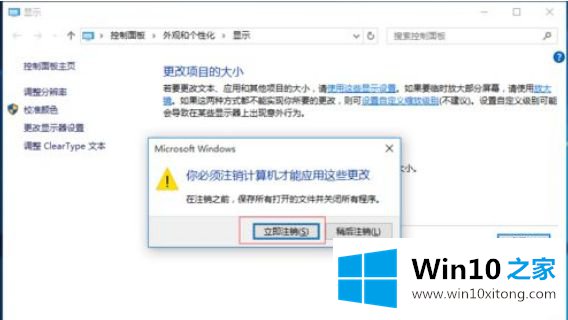
上述就是彻底解决win10桌面模糊的方法了,有遇到这种情况的用户可以按照小编的方法来进行解决,希望能够帮助到大家。
根据上面提供的方法,win10桌面模糊怎么修复的问题就可以很轻松的解决了。方法确实简单吧,要是你还是没有解决这个问题,可以多参考一下上面的内容,或者给本站留言,谢谢大家的支持。